win10退出安全模式后无法联网怎么办 win10退出安全模式后连不上网修复方法
更新时间:2022-08-28 12:58:09作者:xinxin
当用户在运行win10 ghost系统的过程中,如果出现病毒入侵的情况时可以进入安全模式来进行修复,可是当用户在退出win10电脑安全模式进入系统桌面时,却出现了宽带网络无法连接的问题,对此win10退出安全模式后无法联网怎么办呢?这里小编就来教大家win10退出安全模式后连不上网修复方法。
推荐下载:Windows10专业版下载
具体方法:
1、点击“开始”,找到“设置”。如图所示:
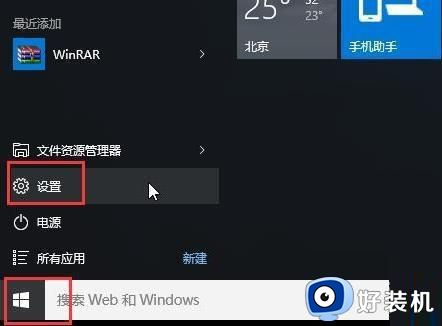
2、点击“更新和安全”。如图所示:
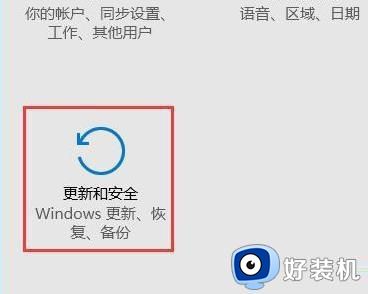
3、点击左侧的“恢复”选择“立即重新启动”。如图所示:
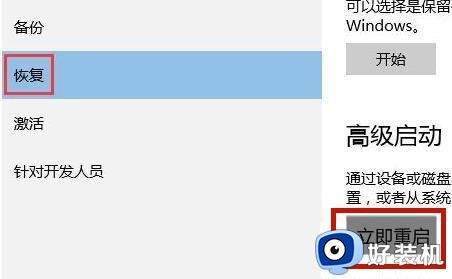
4、进入安全操作后点击“疑难解答”。如图所示:
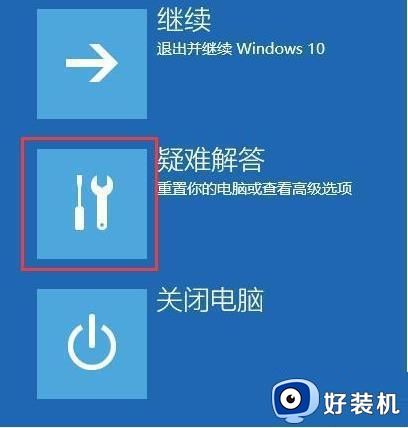
5、选择“高就选项”。如图所示:
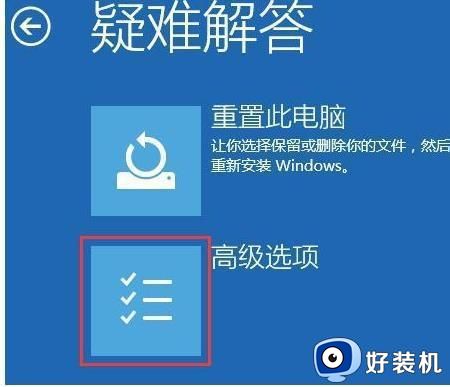
6、点击“启动修复”。如图所示:
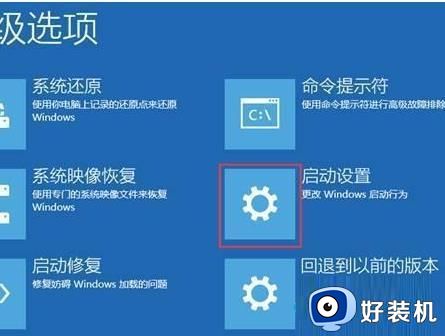
7、点击“重启”按钮。如图所示:
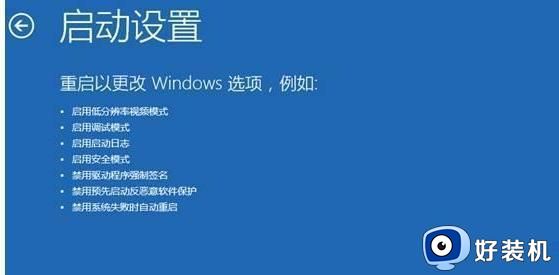
8、选择第五项“启用带网络连接的安全模式”。如图所示:

9、即可联网进入安全模式。如图所示:
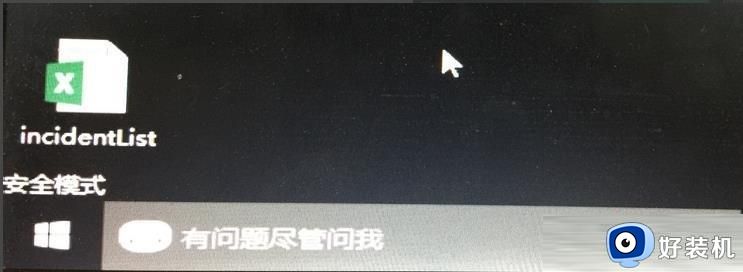
以上就是小编带来的win10退出安全模式后连不上网修复方法了,有遇到相同问题的用户可参考本文中介绍的步骤来进行修复,希望能够对大家有所帮助。
win10退出安全模式后无法联网怎么办 win10退出安全模式后连不上网修复方法相关教程
- win10退出安全模式后无法联网怎么办 win10退出安全模式后连不上网处理方法
- win10怎样退出安全模式 win10快退出安全模式的方法
- windows10安全模式怎么退出 win10怎么退出安全模式
- win10开机强制进入安全模式怎么退出 win10开机强制进入安全模式退出方法
- win10安全模式退出不了怎么回事 win10无法退出安全模式的解决方案
- windows10安全模式怎么退出 win10如何退出安全模式
- windows10安全模式怎么退出 win10安全模式退出方法
- Win10为什么无法退出安全模式 win10不能退出安全模式的解决教程
- win10系统怎样退出安全模式 win10退出安全模式步骤
- win10打开安全模式后退不出怎么办 win10退不出去安全模式解决方法
- 电脑没有appdata文件夹win10怎么办 win10 users找不到appdata如何处理
- win10查看电脑硬件信息在哪里 win10如何查看电脑硬件信息
- win10不能调节亮度怎么办 win10系统不能调节亮度修复方法
- win10管理员名称改不了怎么回事 win10管理员账户名无法更改如何处理
- 本地用户和组不能用于这一版本win10怎么办 本地用户和组不适用于此版本win10如何处理
- win10不显示安全中心图标怎么办 win10安全中心不在任务栏显示如何处理
win10教程推荐
- 1 win10不能更新系统怎么办 win10电脑不能更新系统修复方法
- 2 win10不支持显卡驱动怎么办 win10显卡不能安装驱动安装处理方法
- 3 win10右下角天气怎么关 win10删除电脑右下角天气显示的方法
- 4 win10删除文件需要管理员权限怎么办 win10删掉文件需要管理员权限处理方法
- 5 彻底关闭win10病毒和威胁防护的步骤 win10如何关闭病毒和威胁防护
- 6 win10进入桌面后鼠标一直转圈怎么回事 win10进桌面一直转圈怎么解决
- 7 win10桌面快捷图标出现白纸怎么回事 win10桌面快捷方式图标变成白板如何处理
- 8 win10计算器打不开怎么办 如何解决win10系统无法打开计算器
- 9 win10共享文件夹怎么在另一个电脑查看 win10共享文件夹另外一台电脑如何找到
- 10 win10关闭每次打开应用的通知设置方法 如何关闭win10每次点开软件都提醒
